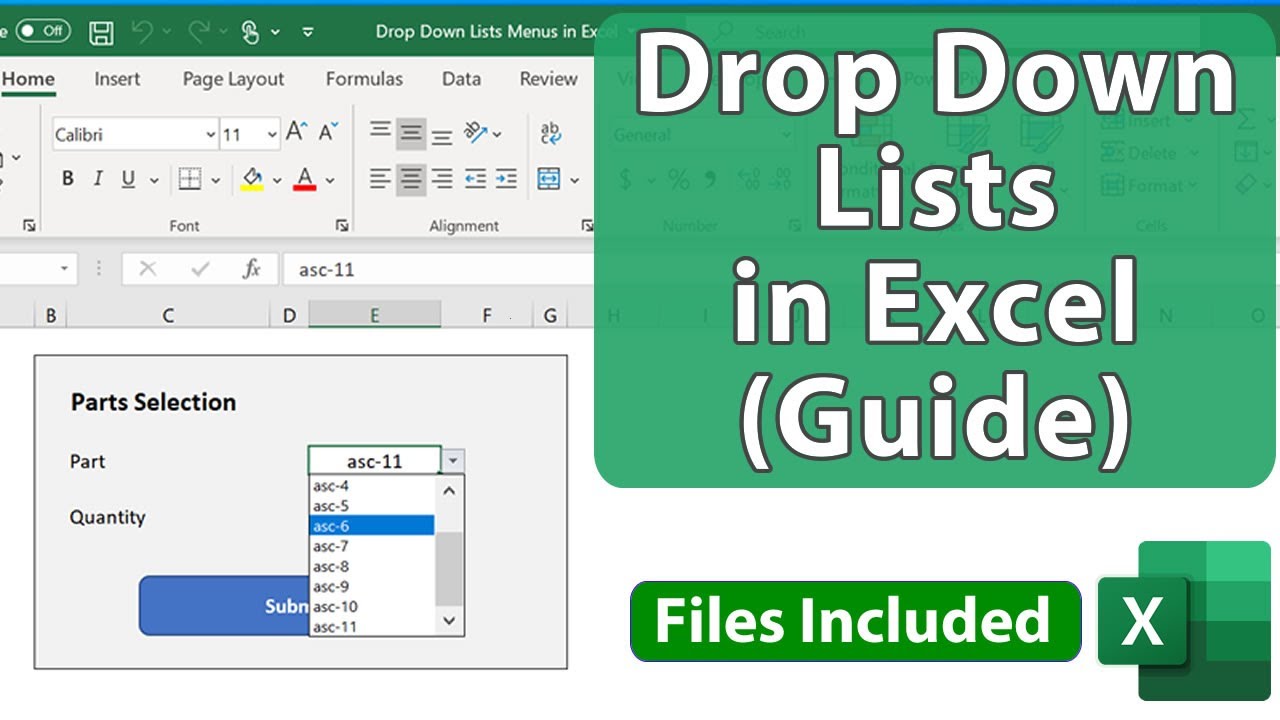Datumselectie in Excel Vereenvoudigen met Dropdownmenu

Moe van het handmatig invoeren van datums in je Excel-sheets? Fouten maken is menselijk, en steeds dezelfde datums intikken kost tijd. Een dropdownmenu voor datums biedt uitkomst! Het maakt je werk sneller, efficiënter en minder foutgevoelig.
Een datum-dropdownmenu in Excel is een interactieve lijst met datums waaruit je kunt kiezen. Dit voorkomt typefouten en zorgt voor consistentie in je data. Het is ideaal voor bijvoorbeeld projectplanning, data-analyse, of het bijhouden van afspraken.
Het creëren van een datum-dropdownmenu is eenvoudiger dan je denkt. Excel biedt verschillende methodes om dit te realiseren, variërend van simpele lijsten tot meer geavanceerde technieken met data validatie.
In dit artikel duiken we dieper in de wereld van datum-dropdownmenu's in Excel. We behandelen de verschillende methodes, de voordelen en geven je praktische tips om deze functionaliteit optimaal te benutten.
Van basis tot gevorderd, na het lezen van dit artikel ben je een expert in het maken en gebruiken van datum-dropdownmenu's in Excel. Klaar om je productiviteit te verhogen?
Hoewel de specifieke oorsprong van data validatie in Excel lastig te traceren is, is het een functionaliteit die al vele jaren bestaat. Het belang ervan is duidelijk: data-integriteit. Door gebruikers alleen toegestane datums te laten selecteren, wordt de kans op fouten drastisch verminderd. Een belangrijk probleem bij het maken van een datum-dropdown is het up-to-date houden van de datumbereiken. Een dynamische oplossing is hiervoor vaak noodzakelijk.
Een datum-dropdownmenu is simpelweg een lijst met datums waaruit de gebruiker kan kiezen. Een simpel voorbeeld is een lijst met de dagen van de week of de maanden van het jaar. Een complexer voorbeeld is een dropdown die alle datums binnen een specifieke periode toont, bijvoorbeeld van 1 januari 2024 tot 31 december 2024.
Voordelen:
1. Minder fouten: Geen typefouten meer! De gebruiker selecteert een datum uit de lijst, waardoor de kans op fouten minimaal is.
2. Tijdsbesparing: Sneller dan handmatig invoeren, vooral bij veel datums.
3. Consistentie: Zorgt voor een uniforme datumnotatie in je spreadsheet.
Stap-voor-stap handleiding:
1. Maak een lijst met de gewenste datums in een aparte kolom.
2. Selecteer de cel waar je het dropdownmenu wilt plaatsen.
3. Ga naar Data > Data Validatie.
4. Kies "Lijst" onder "Toestaan".
5. Selecteer het datumbereik bij "Bron".
6. Klik op "OK".
Veelgestelde vragen:
1. Kan ik de lijst met datums dynamisch maken? Ja, met behulp van formules.
2. Kan ik meerdere datums selecteren? Nee, standaard is slechts één selectie mogelijk.
3. Wat als ik een datum wil invoeren die niet in de lijst staat? Pas de lijst aan of gebruik een andere invoermethode.
4. Hoe kan ik het uiterlijk van het dropdownmenu aanpassen? Dit is beperkt mogelijk via de celopmaak.
5. Kan ik een dropdownmenu voor datums gebruiken in andere spreadsheetprogramma's? Ja, vergelijkbare functionaliteit is vaak beschikbaar.
6. Hoe kan ik een dropdownmenu maken met alleen werkdagen? Gebruik een formule om werkdagen te genereren.
7. Kan ik een dropdownmenu koppelen aan een kalender? Ja, met VBA is dit mogelijk.
8. Hoe kan ik een dropdownmenu voor data gebruiken in combinatie met filters? De dropdown werkt samen met filters voor data-analyse.
Tips en trucs:
Gebruik naamgeving voor je datumbereiken voor een betere leesbaarheid van je formules.
Datum-dropdownmenu's in Excel zijn een krachtig hulpmiddel om de data-invoer te vereenvoudigen en de nauwkeurigheid te verbeteren. Ze besparen tijd, voorkomen fouten en zorgen voor consistente data. Van simpele lijsten tot dynamische bereiken, de mogelijkheden zijn eindeloos. Door de tips en trucs in dit artikel toe te passen, kun je je Excel-skills naar een hoger niveau tillen en efficiënter werken met datums in je spreadsheets. Begin vandaag nog met het implementeren van dropdownmenu's voor datums en ervaar zelf de voordelen! Of je nu een beginner bent of een gevorderde Excel-gebruiker, het beheersen van deze functionaliteit is een waardevolle toevoeging aan je skillset. Neem de tijd om te experimenteren met de verschillende opties en ontdek hoe je deze tool optimaal kunt inzetten voor jouw specifieke behoeften. Een goed gestructureerde spreadsheet is de basis voor efficiënte data-analyse en besluitvorming, en dropdownmenu's voor datums spelen daarin een cruciale rol. Dus waar wacht je nog op? Duik in de wereld van data validatie en maak je Excel-sheets nog slimmer!
Londons of court crossword clue oplossingen en meer
Taylor swift tickets 8 december scoren jouw ultieme gids
Keuzelijsten maken in excel verbeter je werkbladen